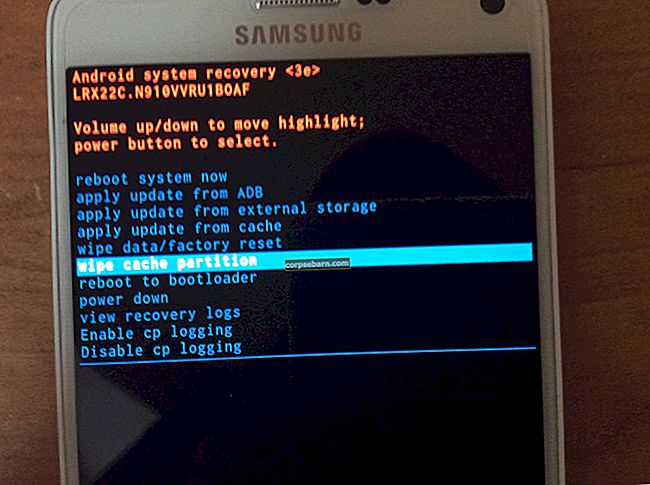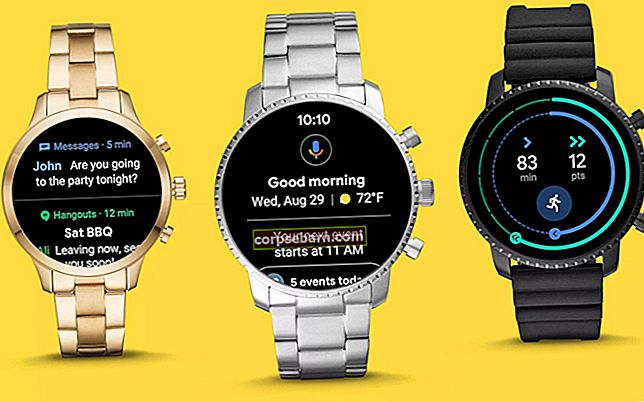Pokud chcete zálohovat data, která máte v počítači Mac, na externí disk, nejjednodušší a nejúčinnější způsob je pomocí nástroje Time Machine. Neměli byste se však spoléhat pouze na jednu zálohu. Doporučuje se mít alespoň dva různé druhy záloh: na externí disk a online úložiště. Apple má vlastní službu online úložiště nazvanou iCloud. Je to cloudové úložiště a synchronizační služba společnosti Apple. iCloud může automaticky zálohovat vaše data pokaždé, když je vaše zařízení připojeno k internetu. Zde je návod, jak zálohovat Mac na iCloud.
Viz také: Jak bezdrátově sdílet fotografie z iPhone na Mac
Jak zálohovat Mac na iCloud
Nastavit iCloud

Před nastavením iCloudu na Macu potřebujete Apple ID. Ujistěte se také, že váš Mac používá macOS X 10.7.2 nebo novější. Chcete-li nastavit iCloud, klikněte na nabídku Apple v levém horním rohu obrazovky a klikněte na Předvolby systému. Jakmile se zobrazí podokno Předvolby systému, vyhledejte iCloud a klikněte na něj.
Zadejte Apple ID

Pokud jste se do iCloudu ještě nepřihlásili, musíte zadat své Apple ID a heslo. Poté klikněte na Přihlásit se. Nemáte Apple ID? Jedno můžete snadno vytvořit výběrem Vytvořit Apple ID a vyplnit všechny potřebné informace.
Správa úložiště

Po úspěšném přihlášení k iCloudu získáte 5 GB místa na iCloudu zdarma. Určité soubory můžete řadit tak, aby se vešly do vašeho úložiště iCloud s kapacitou 5 GB, zaškrtnutím seznamu dat v podokně iCloud.
Plán upgradu

Pokud se vám nedaří spravovat úložiště, protože máte na iCloud příliš mnoho důležitých souborů, můžete upgradovat tarif úložiště iCloud na 50 GB (0,99 USD / měsíc), 500 GB (2,99 USD / měsíc) nebo 1 TB (29,90 USD / měsíc). Chcete-li upgradovat plán iCloud, klikněte na „Spravovat ...“ ve spodní části panelu iCloud. V pravém horním rohu klikněte na Koupit více úložiště a vyberte požadovaný plán.
iCloud Drive
Pokud máte jiná zařízení Apple, například iPhone, iPad atd., Můžete povolit funkci iCloud Drive. Tato funkce umožňuje přístup k datům mezi zařízeními Apple. Například můžete z počítače Mac přistupovat k fotografiím, iBookům, aplikacím a hrám, které ukládáte na svém iPhone. Ujistěte se však, že vaše úložiště iCloud je dostatečně velké, aby ukládalo všechny informace ze všech vašich zařízení Apple, protože se budou navzájem automaticky synchronizovat.